Rédiger et imprimer une ordonnance
La création d'un acte, d'une consultation, d'une visite, etc...génère automatiquement une ordonnance.
![[Avertissement]](warning.png) | |
Supprimer une consultation entraîne la suppression de l'ordonnance qui lui est rattachée et inversement. |
Sélectionnez votre patient.
Accédez à l'écran de prescription en cliquant sur rédiger une ordonnance
 ,
,Si vous n'avez pas créé d'actes de consultation avant de faire l'ordonnance, cliquez sur plus
 ,
, Saisissez les caractères généraux tels que :
La date ou la durée globale de l'ordonnance
Le type d'acte (Consultation, Visite à domicile, Acte de chirurgie, Accouchement, etc.)
L'option Non opposition du patient : cette option est cochée par défaut. Cela signifie que votre patient consent à ce que vous consultez ses délivrances d'ordonnance numérique.
Vous avez la possibilité de paramétrer le consentement de votre patient. Pour en savoir plus, cliquez ici.
L'option Afficher la signature : cette option vous permet d'afficher votre signature scannée en bas de page de votre ordonnance.
Pour en savoir plus sur la signature scannée, cliquez ici.
L'acte habituel
L'Affection Longue Durée (ALD)
L'ordonnance numérique (ou la e-Prescription).
Si vous cochez cette option, l'envoi vers le DMP est automatique (l'option DMP est cochée par défaut)
L'option peut être rouge si l'ordonnance est hors périmètre pour une ordonnance numérique.
DMP
Cette case à cocher permet d'envoyer automatiquement l''ordonnance vers le DMP.
L'option peut être rouge dans le cas où l'envoi vers le DMP est impossible
La prévention
L'accident de travail
Cliquez sur valider
 pour activer la calculette de prescription et rechercher un médicament.
pour activer la calculette de prescription et rechercher un médicament.Saisissez les premières lettres du produit à prescrire dans la zone de recherche à droite. Puis validez la saisie avec la touche Tabulation ou la touche Entrée.
Pour valider la posologie, cliquez sur le bouton valider
 .
.Le médicament prescrit apparaît dans la partie basse de l'écran.
Cliquez sur
 pour rechercher un autre médicament.
pour rechercher un autre médicament. Une fois terminé, imprimez l'ordonnance en cliquant soit sur l'ensemble des boutons
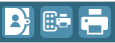 dans la barre de boutons en haut à droite.
dans la barre de boutons en haut à droite.Cliquez sur l'imprimante
 pour une impression standard.
pour une impression standard.Pour les ordonnances de produits stupéfiants / dopants, la fenêtre Ordonnances de produits susceptibles de faire l'objet de mésusage s'ouvre, afin que vous puissiez renseigner le nom et l'adresse de la pharmacie qui va délivrer ces produits.
Cliquez sur le bouton pilulier
 pour une impression au format pilulier.
pour une impression au format pilulier.Cliquez sur le bouton carnet de santé
 pour une impression au format carnet de santé.
pour une impression au format carnet de santé.le bouton carnet de santé enfant
 : Pour une impression du carnet de santé Enfant.
: Pour une impression du carnet de santé Enfant.le bouton carnet de santé adulte
 : Pour une impression du carnet de santé Adulte.
: Pour une impression du carnet de santé Adulte.
Pour avoir un aperçu avant impression :
ALT + clic sur imprimante
 ou bouton pilulier
ou bouton pilulier  .
.Selon le contenu de l’ordonnance et les diverses pathologies du patient, une alerte mentionne les Contre-indications et les précautions d'emploi détectées.
Si l'option Ordonnance numérique est cochée, validez la fenêtre de consentement pour les délivrances. Validez le message d'envoi vers le serveur de la CNAM. Le QRCode de l'ordonnance numérique s'affiche, imprimez l'ordonnance et remettez-la à votre patient. L'ordonnance a également été publiée dans le DMP automatiquement.
Pour les ordonnances de produits stupéfiants / dopants, il sera fait mention Ordonnance délivrée par....
L'ordonnance est sauvegardée dans le dossier patient au format PDF.



